Google Drive es una poderosa plataforma de almacenamiento en la nube que permite a los usuarios almacenar, compartir y colaborar en archivos y documentos en línea. WordPress es un popular sistema de administración de contenido (CMS) que impulsa millones de sitios web y blogs en todo el mundo. Al integrar Google Drive con WordPress, los propietarios de sitios web pueden crear un sistema eficiente para compartir archivos que permite a los visitantes cargar archivos directamente en su cuenta de Google Drive. En este tutorial, lo guiaremos a través del proceso de configuración de un formulario de carga de archivos de Google Drive en WordPress, utilizando un complemento gratuito llamado Formidable Forms . Con esta configuración, puede recopilar fácilmente archivos, imágenes y documentos de sus visitantes y almacenarlos en su Google Drive para acceder a ellos y compartirlos fácilmente. Demostraremos en este artículo cómo cargar archivos desde un formulario a Google Drive. ¡Vámonos!
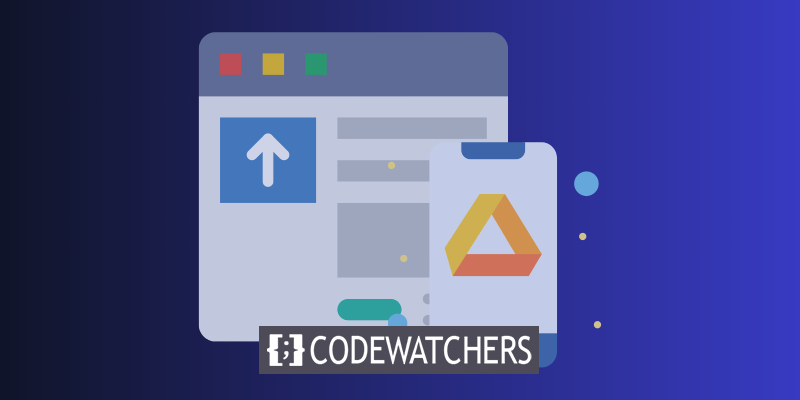
Instalar & Activar el complemento
Para hacer un formulario de carga de Google Drive, necesitamos instalar y activar el complemento " Formidable Forms ". Formidable Forms es un complemento popular de WordPress que permite a los usuarios crear formularios personalizados para sus sitios web sin ningún conocimiento de codificación. Con la ayuda del complemento, puede crear un formulario de carga de Google Drive que permita a los visitantes cargar archivos directamente en su cuenta de Google Drive.
Para comenzar, debe instalar y activar el complemento en su sitio web de WordPress. Puede hacerlo iniciando sesión en su panel de control de WordPress, navegando a la sección "Complementos" y haciendo clic en "Agregar nuevo". Luego, busque "Formidable Forms" en la barra de búsqueda, instale el complemento y actívelo.
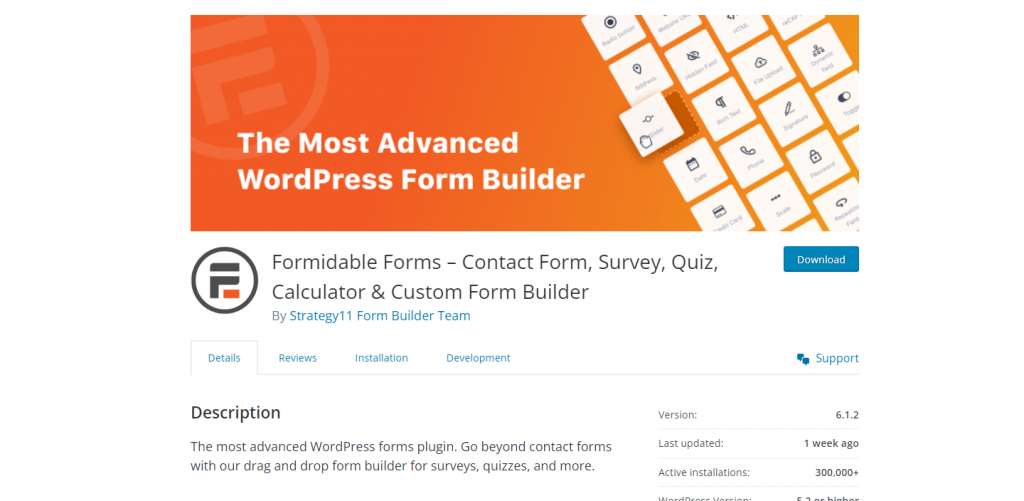
Configuración del formulario de carga
Asegúrese de establecer un formulario de carga de archivos antes de comenzar. Este formulario se utiliza para cargar archivos en Google Drive para su almacenamiento, así como para recibir archivos de los usuarios.
Create Amazing Websites
Con el mejor generador de páginas gratuito Elementor
Empezar ahoraEste podría ser un formulario para solicitar un presupuesto, realizar un pago, etc. Lo que quieras hacer es ideal.
Puede continuar con este tutorial cuando esté listo.
Obtener una clave de API
En este tutorial, usaremos Zapier para vincular Google Drive y Formidable Forms. Como resultado, Zapier requerirá acceso tanto a su cuenta de Google Drive como al complemento de WordPress Formidable Forms.
Debe crear una clave API en Formidable Forms utilizando el complemento API Webhooks antes de poder continuar. Con el plan Formidable Business y superior, esto está disponible. Una vez que se haya instalado el complemento, vaya a la API de configuración global de Formidable y copie la clave allí:
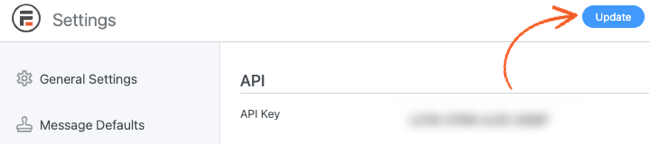
Si desea vincular Formidable Forms con servicios externos, debe utilizar esta clave. Mantén esa pestaña abierta o cópiala en tu portapapeles, ya que la necesitarás ahora mismo.
Configurar la conexión
Para conectarse a Formidable Forms, debe utilizar el complemento Zapier. Puede conectar el complemento con Zapier simplemente instalando el complemento.
Puede crear formularios que inicien actividades particulares en otras plataformas integrando su sitio web de WordPress con Zapier. Subir un archivo de WordPress a Google Drive es una ilustración.
Debe configurar un "flujo de trabajo" de Zapier para lograr esto. En otras palabras, configurará Zapier de modo que cree una respuesta de Google Drive automáticamente cuando complete una acción utilizando Formidable Forms.
Cree una cuenta en el sitio web de Zapier para comenzar (o inicie sesión en una existente). Cuando elija las aplicaciones que desea vincular, la plataforma le dará la opción de establecer un nuevo proceso.
Elija Formas formidables de la lista. Vincule esta aplicación a Google Drive debajo:
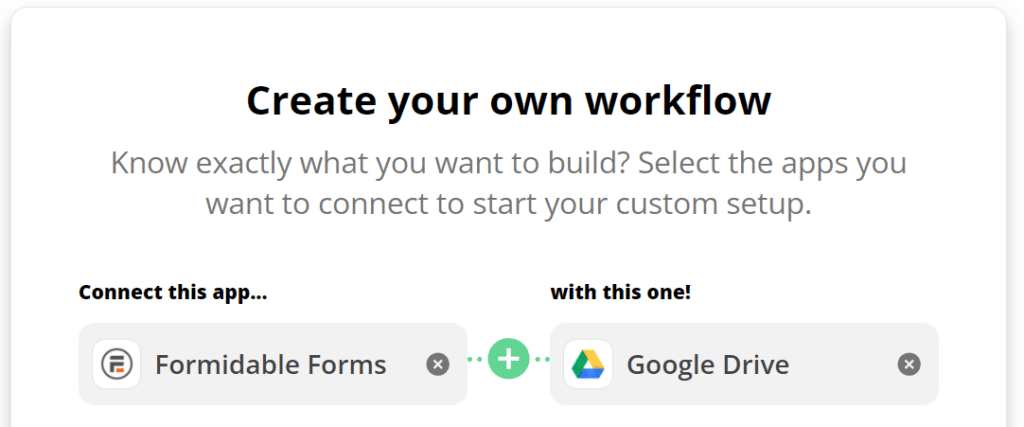
Ahora Zapier le pedirá que especifique una primera acción de la aplicación que provocará una segunda respuesta de la aplicación. Formidable Forms es la primera aplicación en este escenario. En "Nueva entrada", elíjala. Cuando esto ocurra, cargue el archivo usando la siguiente sintaxis:
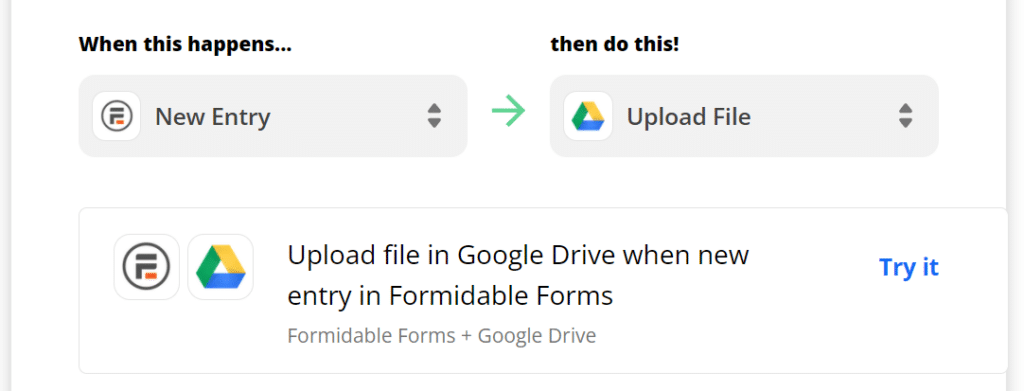
Tras la configuración del flujo de trabajo, Zapier mostrará un diagrama de flujo del proceso. Elija Probarlo para pasar a la siguiente etapa.
Conecte Zapier y Google Drive con Formidable Forms
En la página siguiente, Zapier le solicitará sus credenciales de inicio de sesión de Google y Formidable Forms para que pueda configurar ambos servicios para llevar a cabo el flujo de trabajo. Haga clic en el botón Iniciar sesión en Formidable Forms para comenzar.
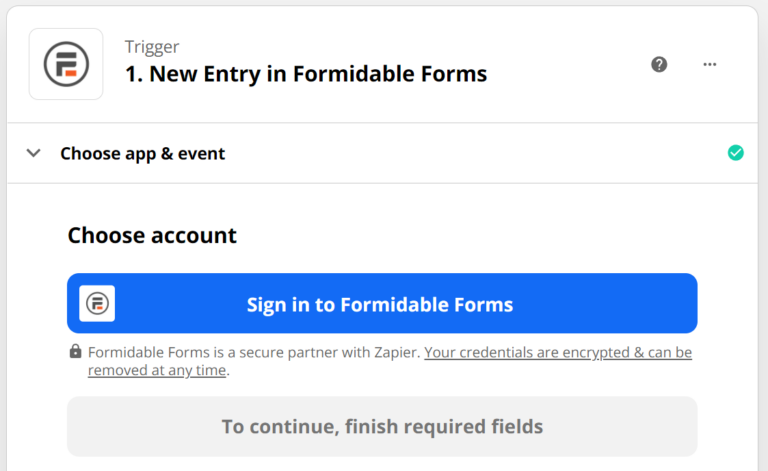
Zapier requerirá tu clave API de Formidable Forms (del paso uno) y la URL de tu sitio web:
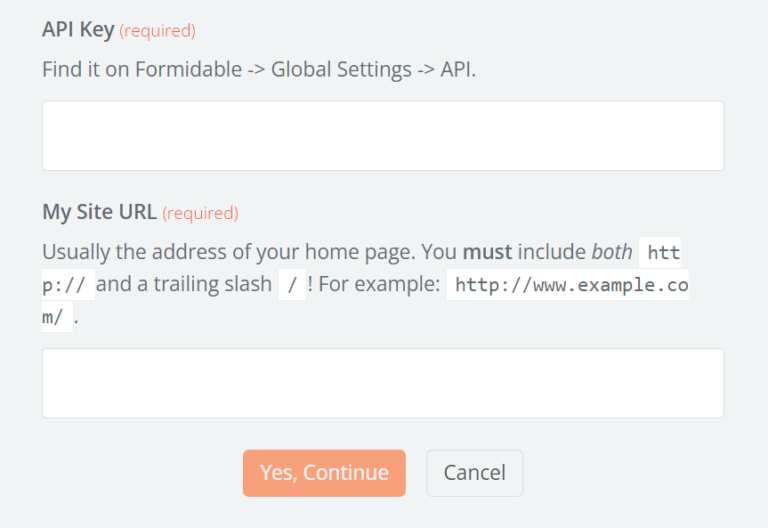
Zapier comenzará a hacer su magia después de hacer clic en Sí, continuar. Después de eso, volverás a la página de tu flujo de trabajo, donde puedes iniciar sesión nuevamente usando Google Drive:
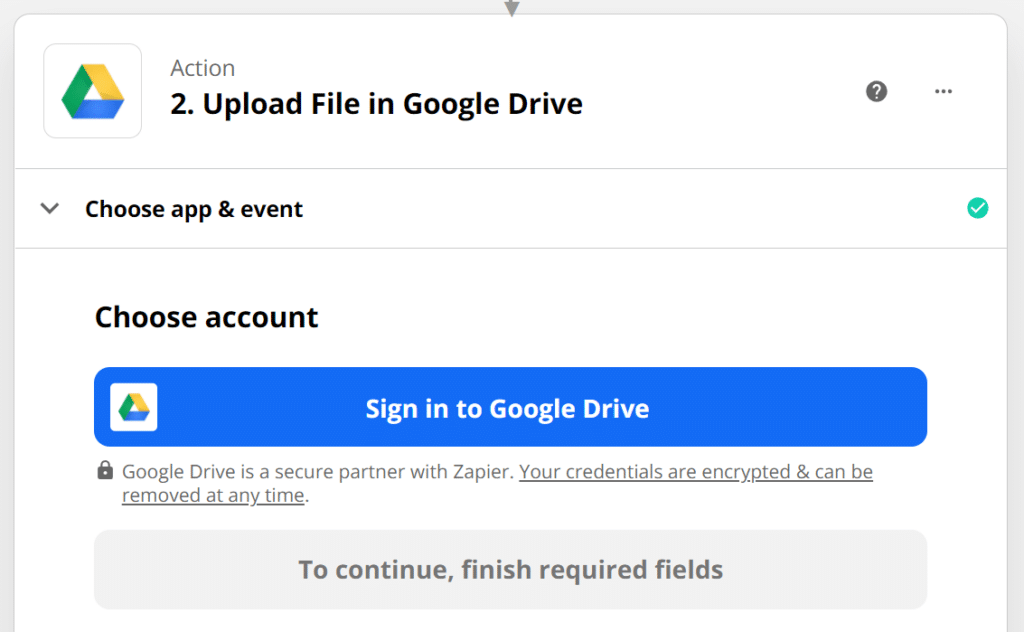
Este paso es sencillo porque Google solo te pedirá que selecciones la cuenta que deseas vincular a Zapier. Aparecerá una pantalla de confirmación de las autorizaciones que necesita Zapier. Simplemente seleccione Sí y listo.
Configurar el proceso
Debe configurar el proceso de carga de archivos una vez que haya vinculado sus cuentas de Google Drive y Formidable Forms con Zapier. Vuelva a la página de flujo de trabajo de Zapier y desplácese hasta la sección Google Drive.
Aquí, puede configurar la carpeta de Google Drive para almacenar los archivos de Formidable Forms, qué archivos debe procesar Zapier y si convertirlos en varios formularios.
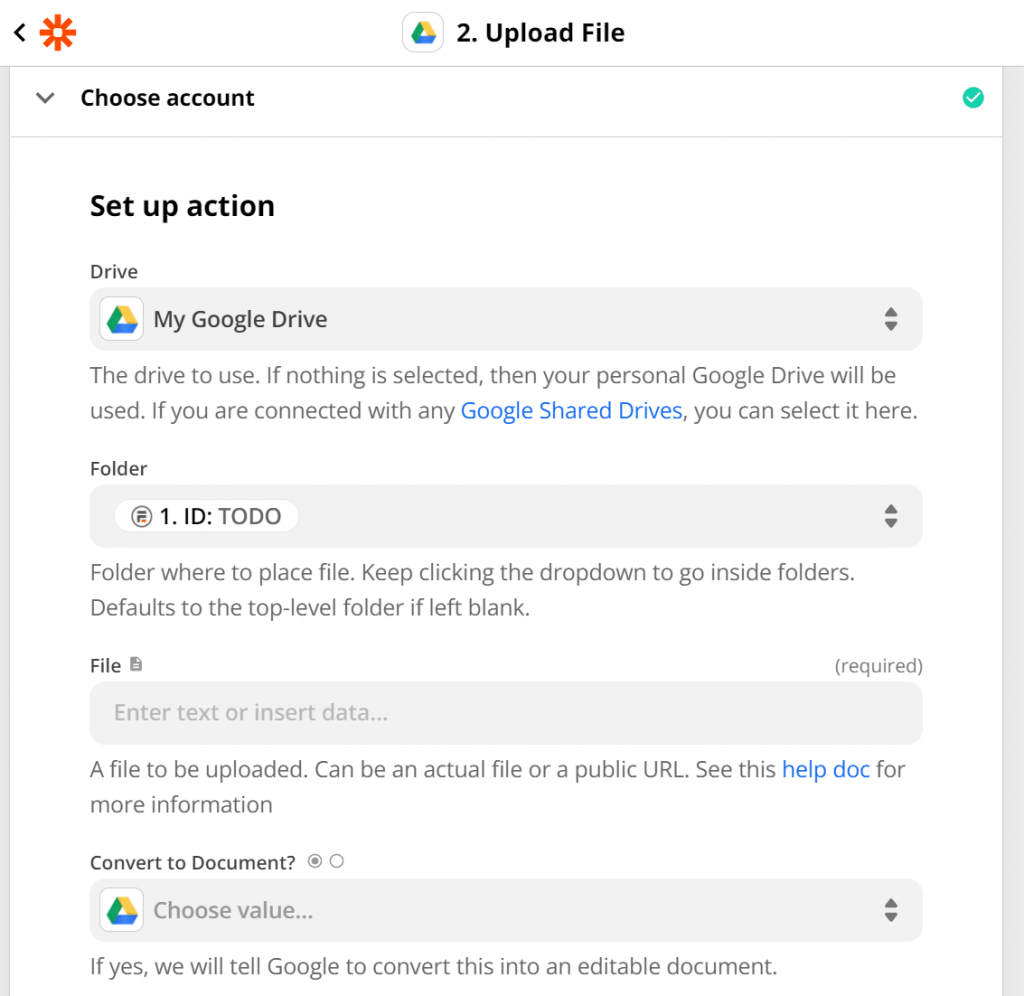
Cuando termine, use el interruptor de encendido/apagado en la parte superior de la pantalla para guardar las modificaciones del flujo de trabajo y encenderlo. Regrese a WordPress en este momento para configurar su formulario de carga de archivos de Google Drive.
Terminando
¡Felicitaciones, ahora ha aprendido con éxito cómo configurar un formulario de carga de archivos de Google Drive en WordPress! Al integrar Formidable Forms con Google Drive, ha creado un sistema eficiente para realizar copias de seguridad automáticas de todos los envíos a la nube. No solo eso, sino que este método también sirve como una excelente alternativa a Google Forms, especialmente para la integración de Google Sheets.
Ahora puede estar tranquilo sabiendo que todos los archivos enviados a través del formulario de carga de su sitio web se almacenan de forma segura en su cuenta de Google Drive. ¡Gracias por seguirnos y feliz carga de archivos!





